
Pwogram demaraj lè kòmanse sistèm lan, li pa distrè pa itilizatè a sou lansman manyèl nan sa yo aplikasyon ke li toujou ap itilize. Anplis de sa, sa a mekanis pèmèt ou otomatikman kòmanse pwogram enpòtan ki travay nan background nan nan yo ki itilizatè a ka senpleman bliye. Premye a tout, sa a se yon lojisyèl ki fè siveyans la nan sistèm lan (antiviruses, optimizeur, elatriye). Se pou nou chèche konnen ki jan yo ajoute yon aplikasyon nan autorun nan Windows 7.
Pwosedi pou ajoute
Genyen yon kantite nan opsyon yo ajoute yon objè nan demaraj Windows 7. Yon pati nan yo se te pote soti nan zouti yo OS pwòp, ak lòt la avèk èd nan lojisyèl an enstale.Leson: Ki jan yo louvri autorun nan Windows 7
Metòd 1: CCleaner
Premye a tout, pran yon gade nan ki jan yo ajoute yon objè nan Windows 7 Autoloading lè l sèvi avèk yon sèvis piblik espesyalize yo optimize fonksyone nan PC a CCleaner.
- Kouri sou CCleaner PC. Sèvi ak meni an bò, deplase nan seksyon "Sèvis". Ale nan "oto-loading" seksyon an epi louvri tab la rele "Windows". Ou pral louvri ak yon seri eleman, lè enstale ki te autoload a default. Gen yon lis ki jan aplikasyon sa yo ki kounye a chaje otomatikman lè eksplwatasyon an kòmanse nan "sou atribi nan" nan "sou" kolòn nan) ak pwogram ak yon fonksyon autorun ki andikape ("pa gen okenn" atribi).
- Mete aksan sou aplikasyon an nan lis la ak "Non" atribi a, ki ou vle ajoute nan Autoload. Klike sou bouton an "Pèmèt" nan fenèt la dwat.
- Apre sa, atribi nan objè a chwazi nan "enkli" kolòn nan pral chanje nan "wi." Sa vle di ke se objè a ajoute nan autoload a epi yo pral louvri lè kòmanse eksplwatasyon an.
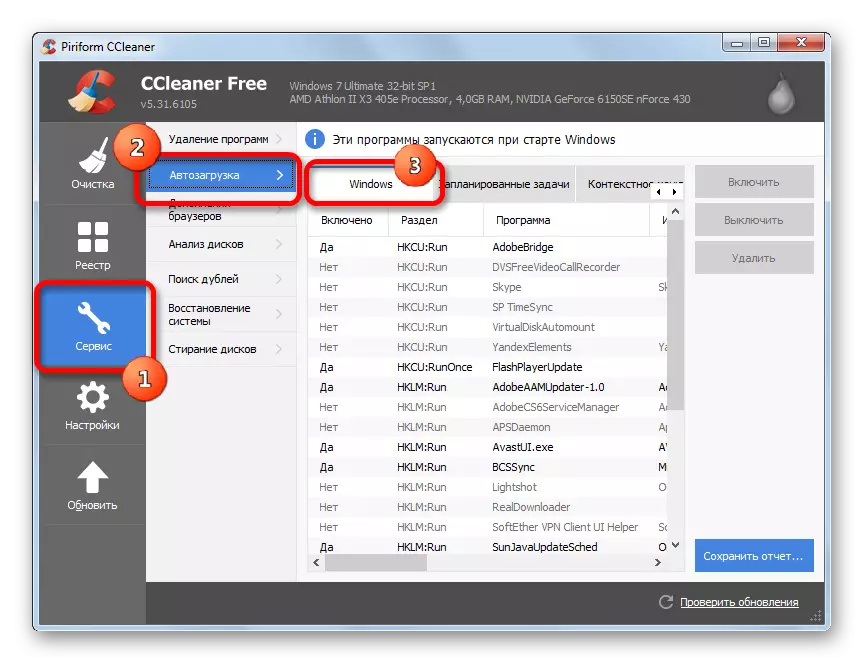
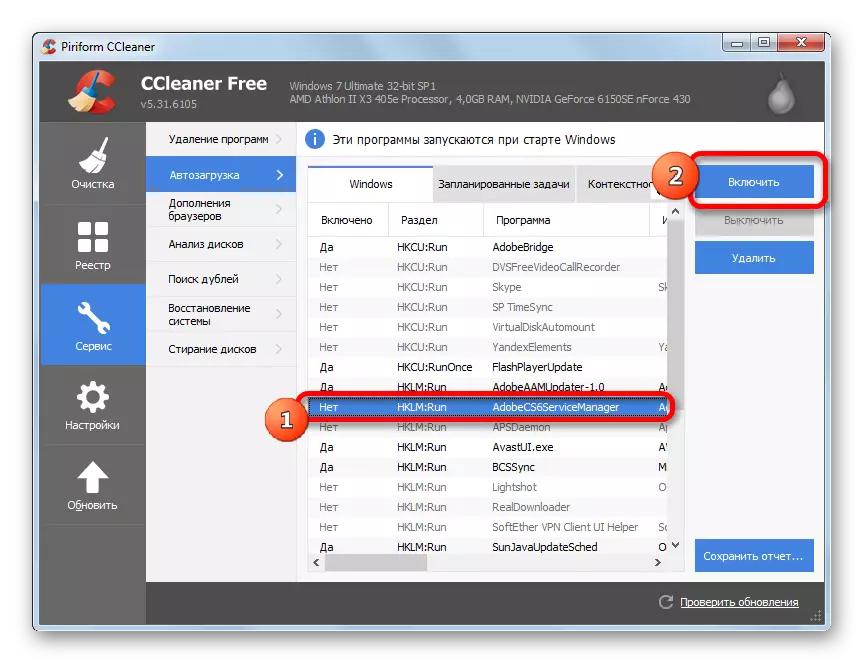
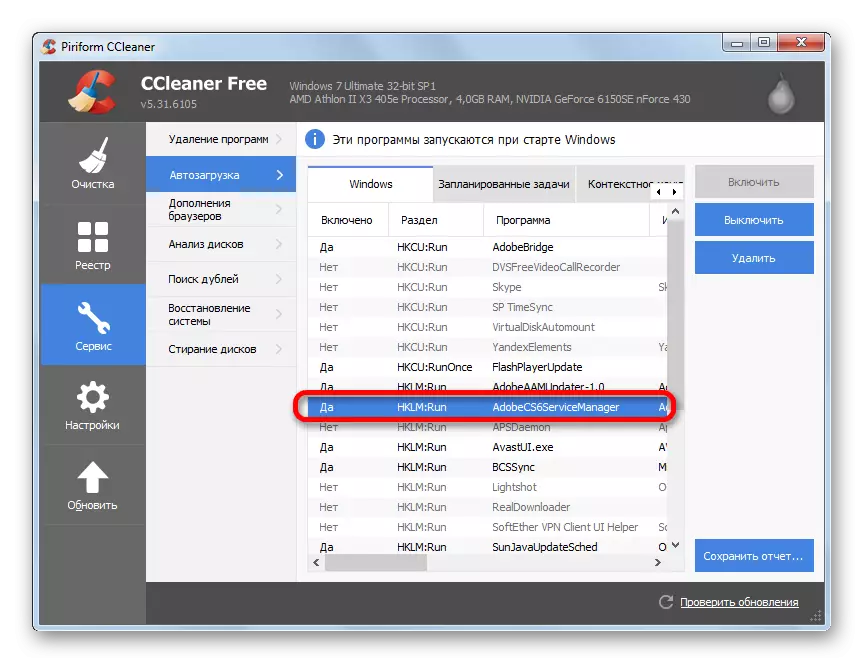
Itilize nan CCleaner ajoute eleman yo autorun se trè pratik, ak tout aksyon yo entwitif konprann. Dezavantaj nan prensipal nan metòd sa a se ke lè l sèvi avèk aksyon sa yo espesifye, ou ka pèmèt Autoload pou pwogram sa yo pou ki se karakteristik sa a bay pou pa pwomotè a, men apre li te enfim. Sa se, nenpòt aplikasyon ak CCleaner pa pral ajoute nan autorun.
Metòd 2: Auslogics Boostspeed
Yon zouti plis pouvwa anpil pou OS optimize se auslogics Boostspeed. Avèk li, li se posib yo ajoute menm moun objè autorun a, nan ki fonksyon sa a pa te bay pou pa devlopè yo.
- Kouri auslogics Boostspeed. Ale nan seksyon "Itilite". Soti nan lis la nan sèvis piblik yo, chwazi "Manadjè demaraj".
- Nan fenèt la auslogics demaraj manadjè sèvis piblik ki ouvè, klike sou "Add".
- Se zouti a ajoute te lanse. Klike sou bouton "BECA ...". Soti nan lis la drop-desann, chwazi "sou disk ...".
- Nan kouri nan fenèt kouri, deplase li nan anyè a kote nan dosye a ègzèkutabl nan pwogram nan sib, mete aksan sou li epi klike sou "OK".
- Apre retounen nan fenèt la ajoute nouvo pwogram nan, objè a chwazi ap parèt nan li. Fè yon klike sou "OK".
- Koulye a, se atik la chwazi parèt nan lis la nan sèvis piblik la manadjè demaraj ak yon mak chèk se enstale sou bò gòch la. Sa vle di ke se objè sa a ajoute nan autorun la.
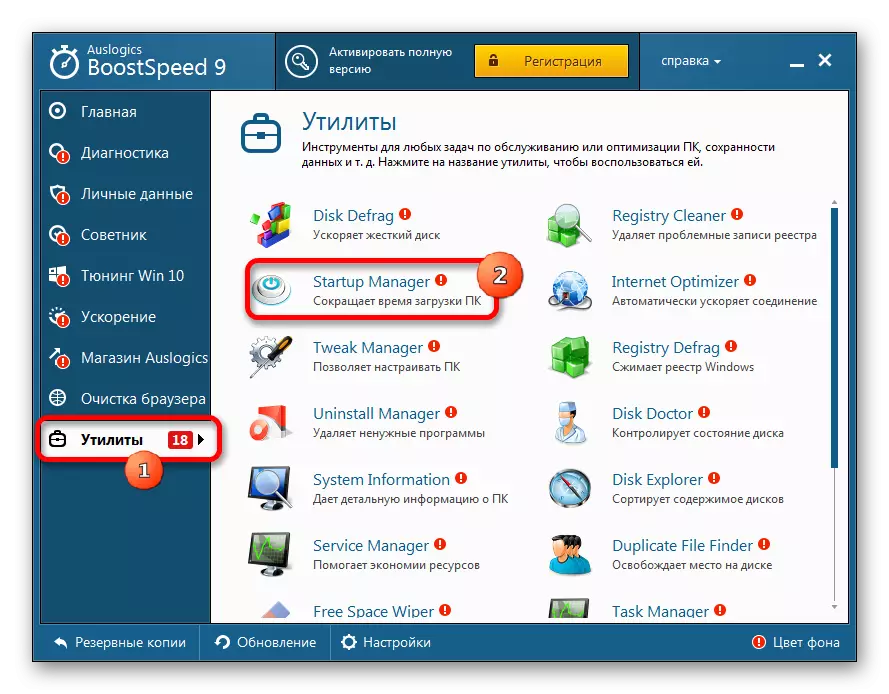
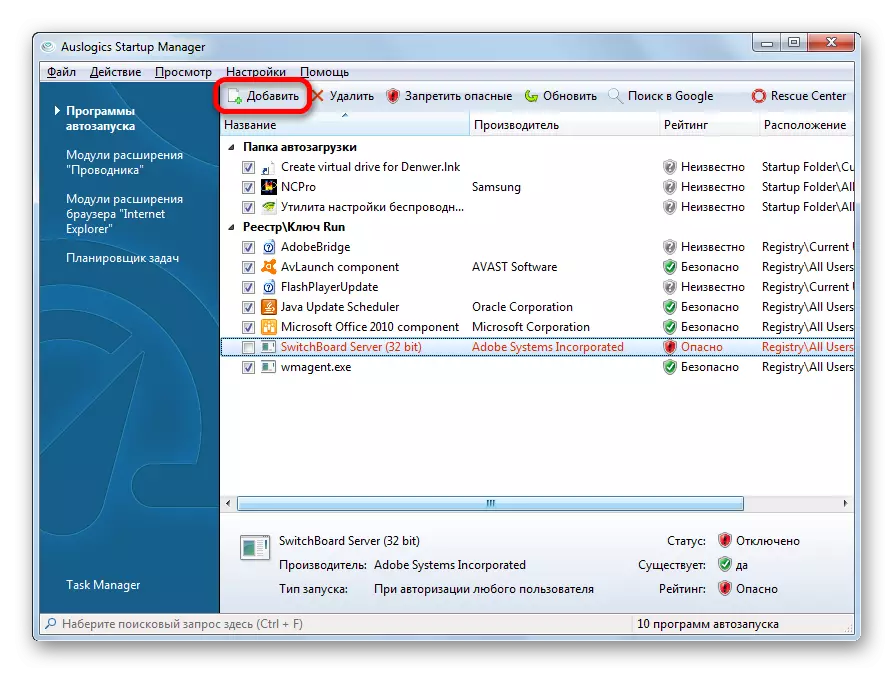
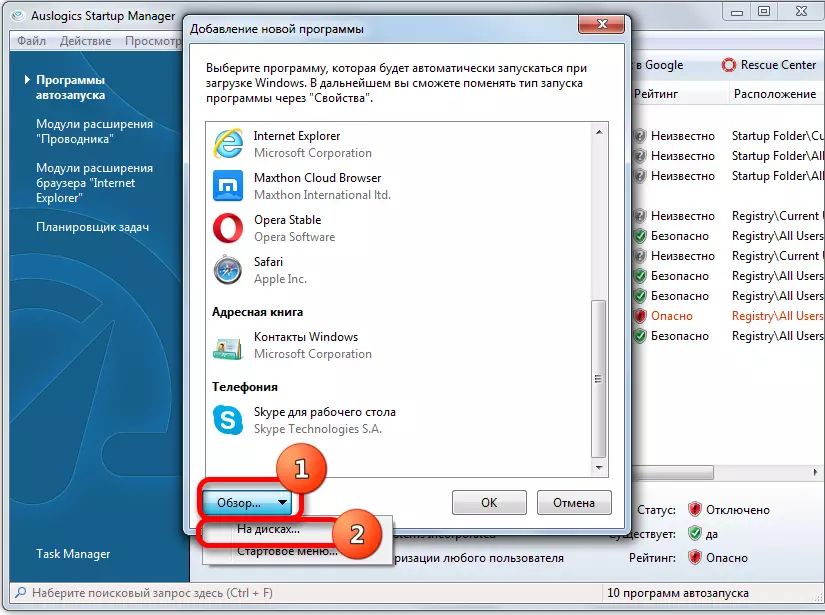
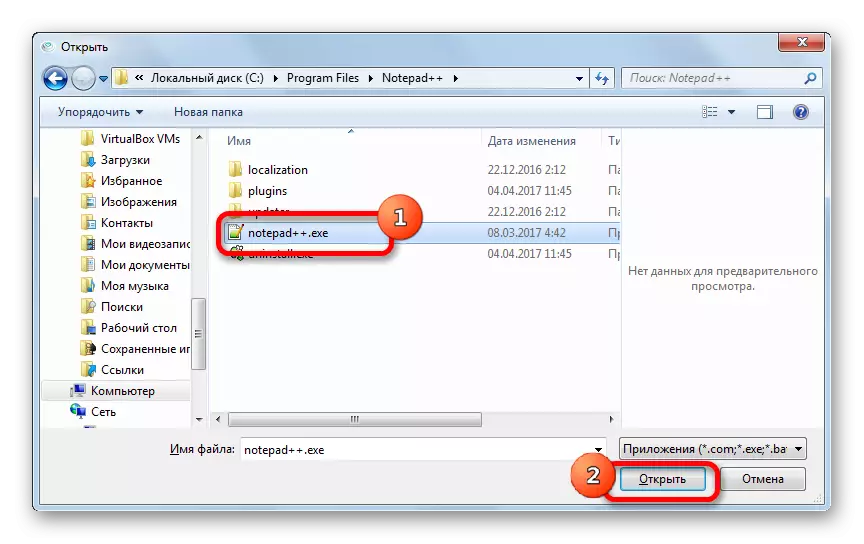
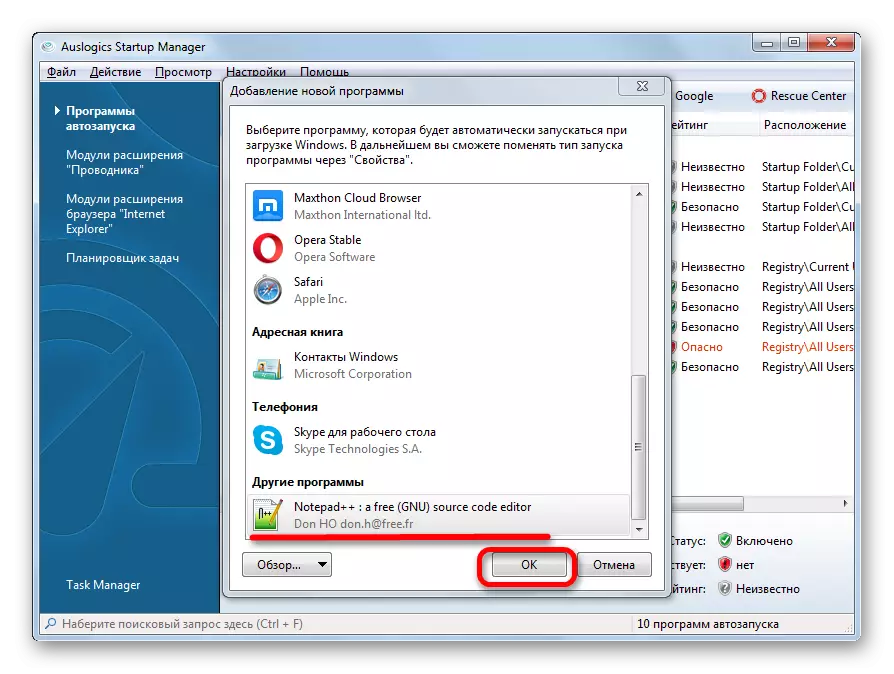
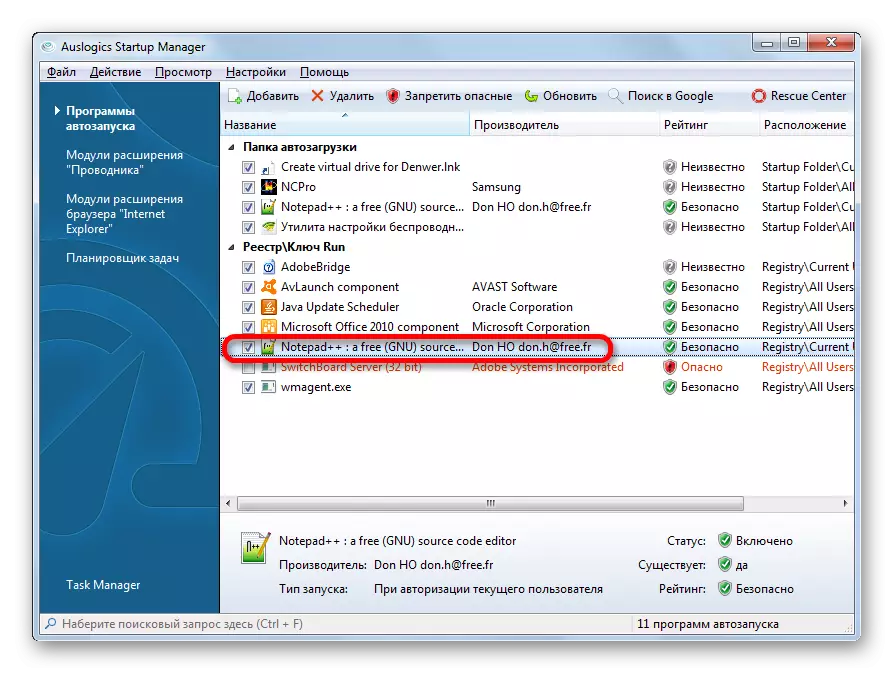
Dezavantaj nan prensipal nan metòd la dekri se ke seri a nan sèvis piblik auslogics Boostspeed se pa gratis.
Metòd 3: sistèm konfigirasyon
Ajoute objè yo autorun ka itilize lè l sèvi avèk Windows pwòp ou a fonksyonèl. Youn opsyon se yo sèvi ak konfigirasyon an sistèm.
- Pou yo ale nan fenèt la konfigirasyon, rele "kouri" zouti a lè l sèvi avèk laprès la nan genyen + R. Nan jaden an nan fenèt la louvri, antre nan ekspresyon an:
mskonfig
Klike sou OK.
- "Sistèm konfigirasyon" fenèt la kòmanse. Deplase nan seksyon "demaraj". Li se isit la ke lis la nan pwogram pou ki se karakteristik sa a bay la. Aplikasyon sa yo ki gen otoren yo kounye a pèmèt make. An menm tan an, pa gen okenn objè ki gen fonksyon an ak fonksyon an andikape nan lansman an otomatik yo.
- Yo nan lòd yo vire sou Autoloading a nan pwogram nan chwazi, mete sa a toulède kaz ak klike sou OK.
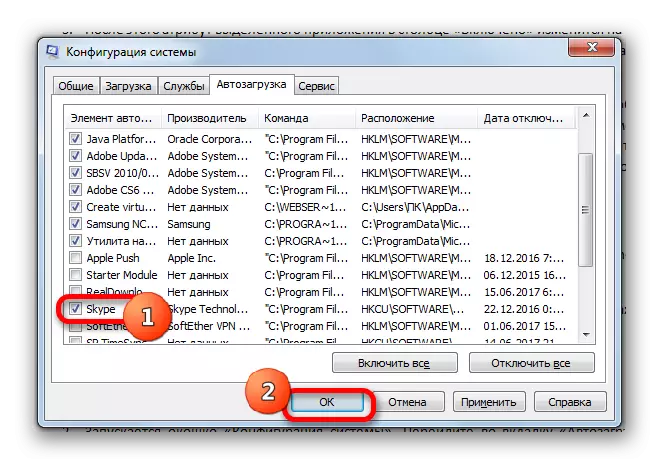
Si ou vle ajoute tout aplikasyon yo nan autorun a, prezante nan lis la Fenèt konfigirasyon, Lè sa a, klike sou "Pèmèt tout".
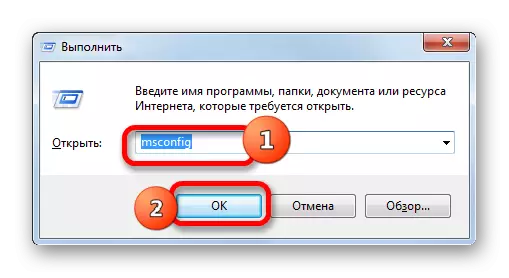
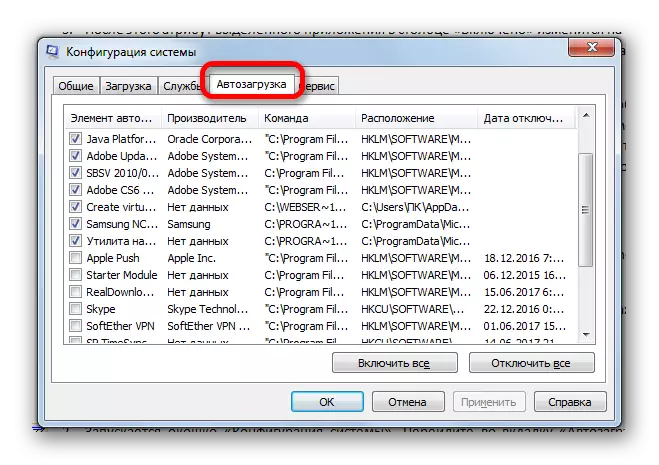
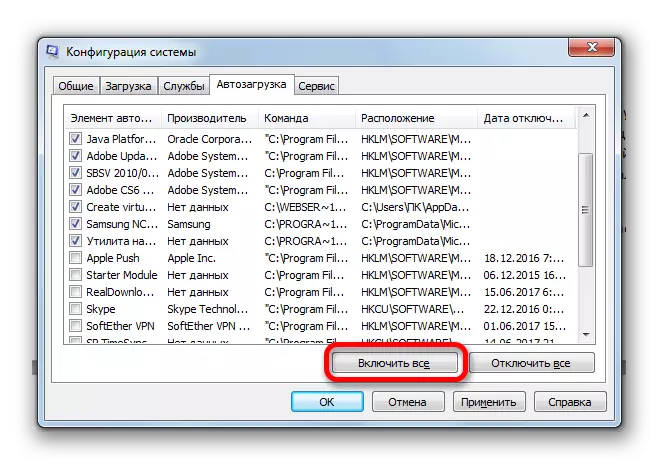
Opsyon sa a fè travay la se tou byen pratik, men li gen dezavantaj nan menm jan ak li gen yon metòd ak CCleaner: se sèlman moun ki pwogram ki te deja te enfim nan autoload a ki posib.
Metòd 4: Ajoute yon chemen kout nan folder nan demaraj
Ki sa ki fè si ou bezwen òganize lansman otomatik nan yon pwogram espesifik ak bati-an Windows zouti, men li ki manke nan lis la nan sistèm konfigirasyon an? Nan ka sa a, ajoute yon chemen kout ak adrès la nan aplikasyon an vle nan youn nan dosye yo autorun espesyal. Youn nan sa yo dosye se fèt yo otomatikman download aplikasyon lè k ap antre nan sistèm nan anba nenpòt ki pwofil itilizatè. Anplis de sa, gen anyè separe pou chak pwofil yo. Aplikasyon ki gen rakoursi yo mete nan repèrtwar sa yo pral otomatikman kòmanse sèlman si ou antre nan sistèm lan anba yon non itilizatè espesifik.
- Yo nan lòd pou yo avanse pou katalòg la autorun, fè yon klike sou bouton an "Start". Swiv non an "tout pwogram".
- Gade nan lis "Auto-Loading" anyè a. Si ou vle òganize aplikasyon an autorun sèlman lè k ap antre nan sistèm lan nan pwofil la kounye a, pa klike sou bouton an sourit dwa sou anyè a espesifye, chwazi "Open" opsyon a nan lis la.

Epitou nan anyè a pou pwofil la kounye a, li se posib pou avanse pou pi nan fenèt la "kouri". Pou fè sa, peze Win + R. Nan fennèt la kòmanse, antre nan ekspresyon an:
Shell: demaraj.
Klike sou OK.
- Anyè a Autoload ouvè. Sa mande pou ajoute yon etikèt ak referans a objè a vle. Pou fè sa, klike sou bouton an sourit dwa sou zòn santral la nan fenèt la ak nan lis la, chwazi "Kreye". Nan lis la plis klike sou inscription nan mete etikèt sou.
- Yon fenèt fòmasyon chemen kout te kòmanse. Yo nan lòd yo presize adrès ki nan aplikasyon an nan Winchester a, ki ou vle ajoute nan autorun a, klike sou "Browse la ...".
- Fenèt la dosye ak katab visualiseur kòmanse. Nan pifò ka, pou yon eksepsyon trè ra, Windows 7 pwogram yo sitiye nan anyè a ak adrès sa a:
C: dosye pwogram lan
Ale nan anyè a yo te rele epi chwazi dosye a ègzèkutabl vle, lè ou bezwen pou yo ale nan subfolder la. Si se ka a ra prezante lè aplikasyon an pa sitiye nan anyè a espesifye, Lè sa a, ale nan adrès aktyèl la. Apre yo fin chwa a te fè, klike sou OK.
- Retounen nan fenèt la kreyasyon etikèt. Adrès objè a parèt nan jaden an. Klike sou "Next".
- Yon fenèt ouvè, nan jaden an nan ki se pwopoze bay non an nan etikèt la. Lè ou konsidere ke chemen kout sa a pral fè yon fonksyon piman teknik, Lè sa a, ba l 'yon non diferan de yon sèl la ki te sistèm nan asiyen otomatikman, li pa fè okenn sans. Pa default, non an pral non an nan dosye a deja chwazi. Se poutèt sa, jis peze "pare."
- Apre sa, yo pral mete etikèt sou la dwe ajoute nan anyè a Autoload. Koulye a, aplikasyon an nan ki li fè pati pral otomatikman louvri lè òdinatè a kòmanse anba non itilizatè aktyèl la.
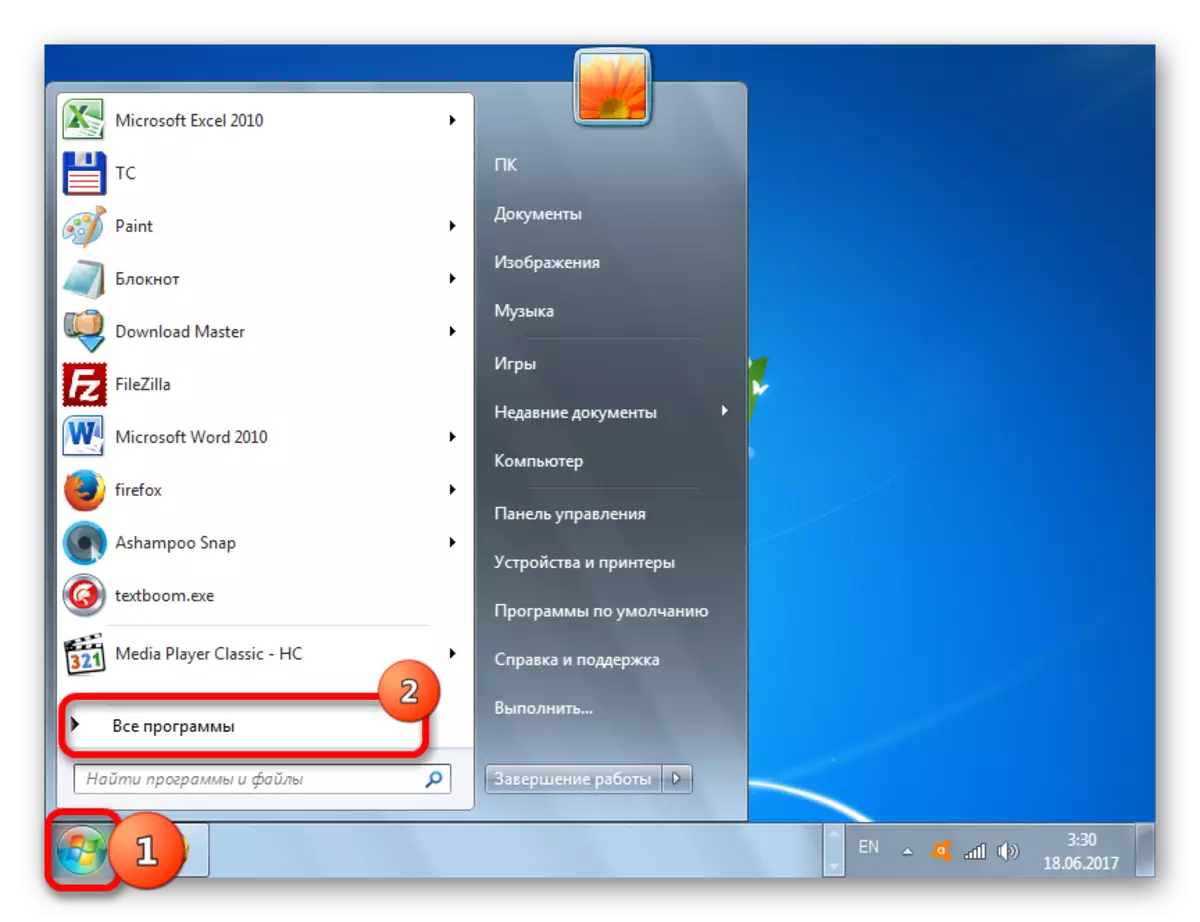
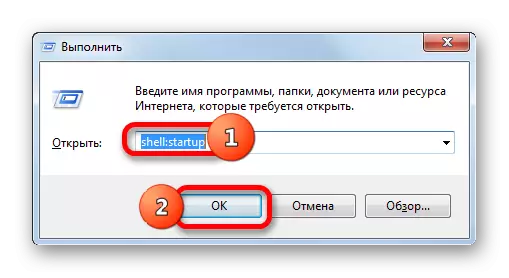
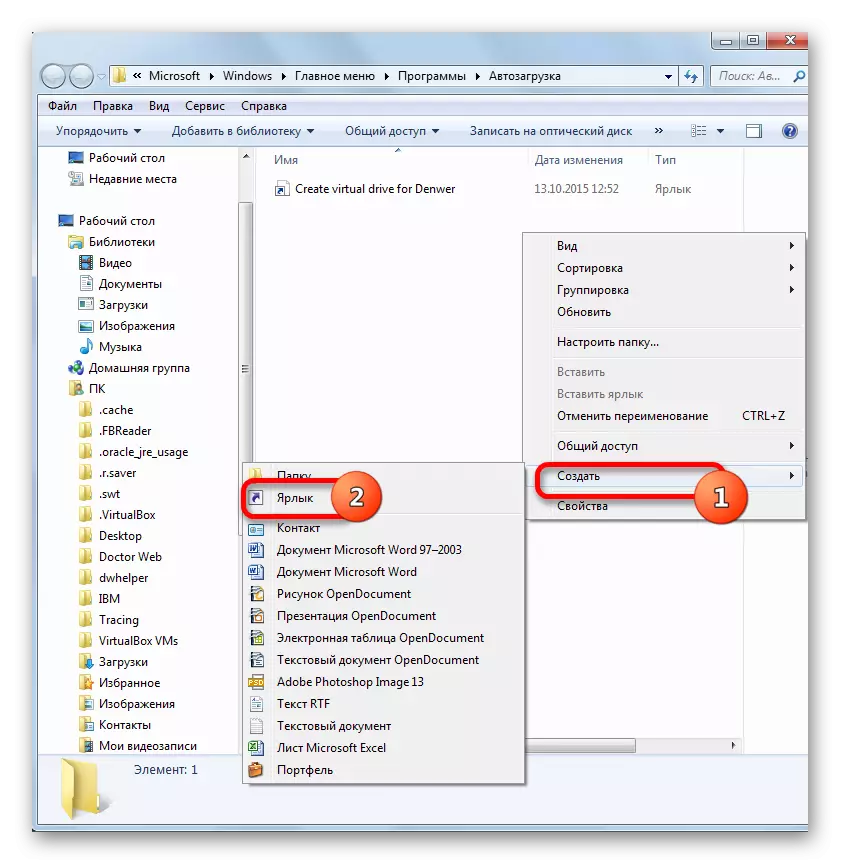
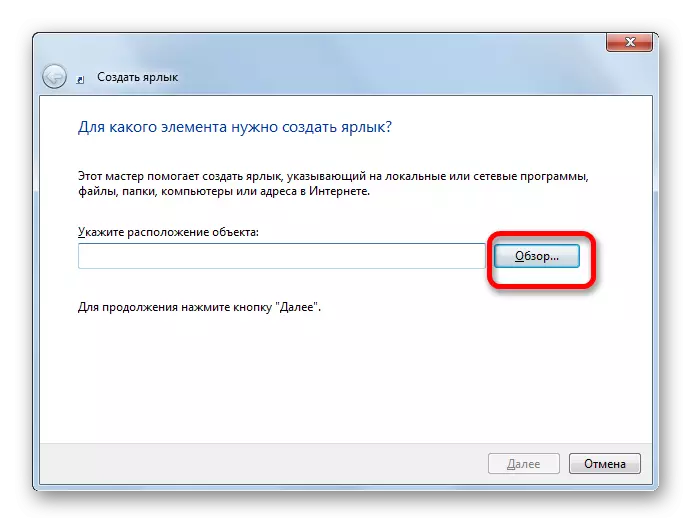
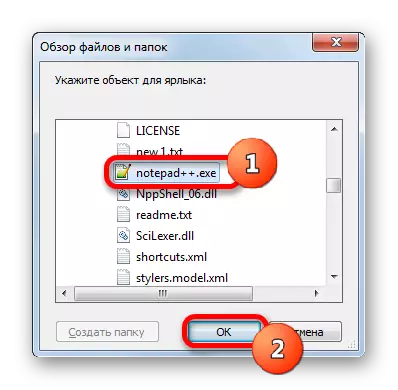
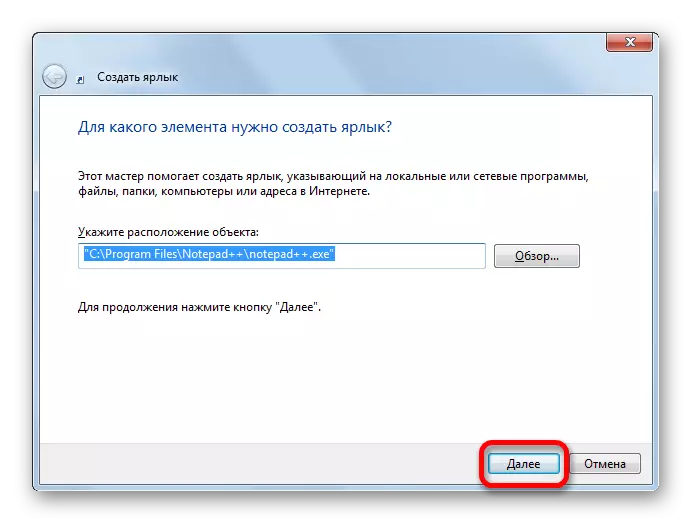

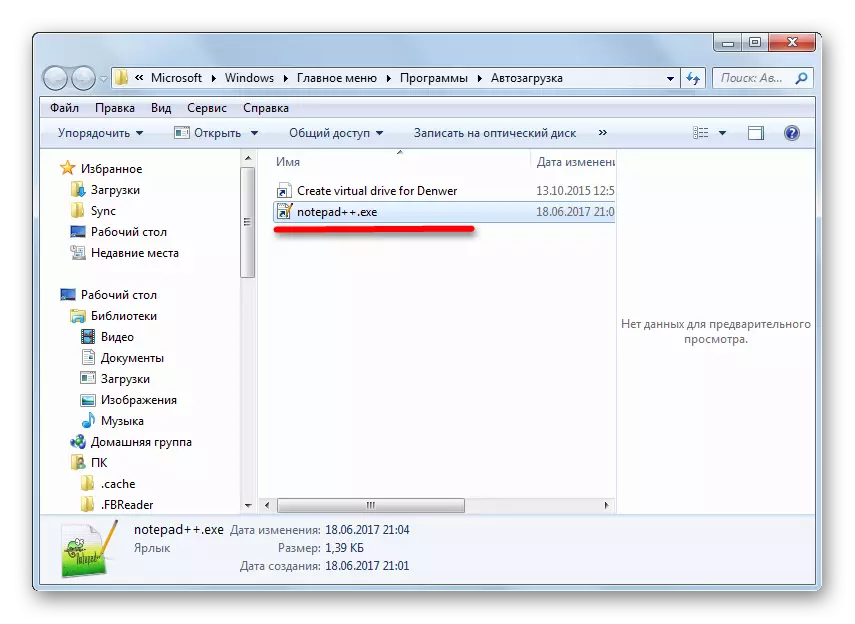
Li se posib yo ajoute yon objè nan autorun pou absoliman tout kont sistèm.
- Ale nan "demaraj" anyè a nan bouton an kòmanse, klike sou li dwa-klike sou. Nan lis la louvri, chwazi "Open Total pou tout meni".
- Anyè a ap kòmanse, kote etikèt yo lojisyèl yo estoke pou Autorun lè w ap antre nan sistèm lan anba nenpòt ki pwofil yo. Pwosedi a pou ajoute yon etikèt nouvo se pa diferan de yon pwosedi ki sanble pou yon katab pwofil espesifik. Se poutèt sa, nou pa pral sispann separeman sou deskripsyon an nan pwosesis sa a.
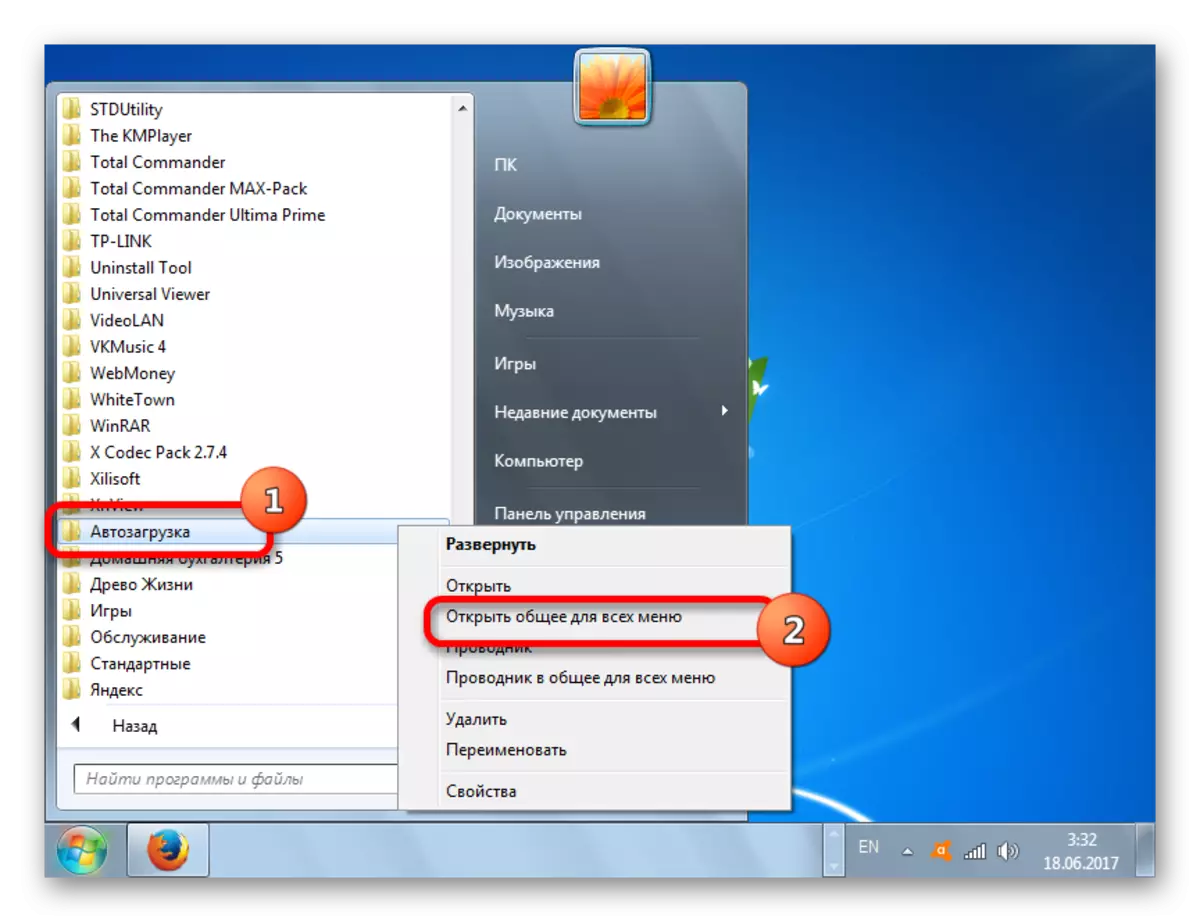
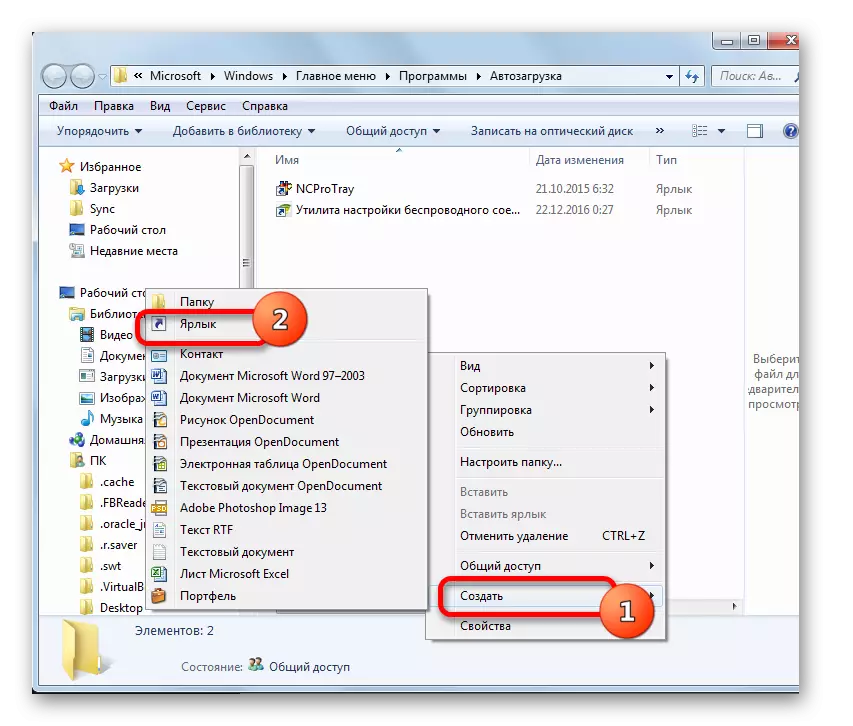
Metòd 5: Objektif Travay la Scheduler
Epitou, lansman otomatik nan objè ka ranje lè l sèvi avèk yon planifikatè travay. Li pral pèmèt ou kouri nenpòt pwogram, men metòd sa a se espesyalman enpòtan pou moun ki objè ki kouri nan kontwòl kont (UAC). Labels yo nan eleman yo espesifye yo make ak yon icon Shield. Reyalite a se ke li pa pral posib yo otomatikman kòmanse yon pwogram menm jan an nan kote adrès la nan mete etikèt sou li yo nan katalòg la autorun, men orè travay la kapab fè fas ak travay sa a.
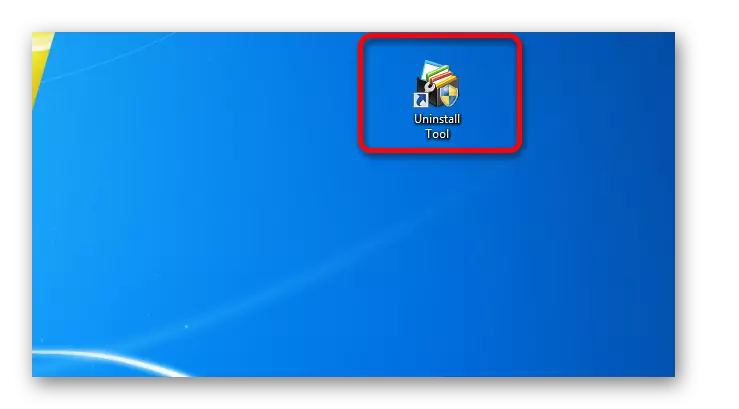
- Yo nan lòd pou yo ale nan planifikateur travay la, klike sou bouton an kòmanse. Deplase pa anrejistreman "Kontwòl Panel".
- Apre sa, klike klike nan klike la pa non an "Sistèm ak Sekirite Sosyal".
- Nan yon nouvo fenèt, fè yon klike sou "administrasyon".
- Yon fenèt ki gen yon lis zouti yo ap louvri. Chwazi nan li "planifikatè travay".
- Se fenèt la planifikatè travay te lanse. Nan "aksyon" blòk la, klike sou non an "Kreye yon travay ...".
- "Jeneral" seksyon an ouvè. Nan zòn nan "non", antre nan nenpòt ki non pratik pou ou, pou ki ou ka idantifye travay la. Toupre atik la "kouri ak priyorite ki pi wo" asire w ke ou tcheke ti bwat la. Sa a pral pèmèt loading otomatik menm lè objè a ap kouri anba UAC.
- Ale nan seksyon "deklanchman yo". Fè yon klike sou "Kreye ...".
- Zouti kreyasyon deklanche la te kòmanse. Nan jaden an "Start travay", chwazi "lè k ap antre nan sistèm lan" nan lis la. Klike sou OK.
- Deplase nan seksyon "Aksyon" nan fenèt la Kreyasyon Objektif Travay la. Klike sou "Kreye ...".
- Zouti kreyasyon aksyon an te kòmanse. Nan "aksyon" jaden an, "kòmanse pwogram" valè a dwe mete. Sou bò dwat la nan "Pwogram oswa Script" jaden an, klike sou "BECA ..." bouton an.
- Fenèt seleksyon objè a te lanse. Deplase nan li nan anyè a ki kote dosye a nan aplikasyon an vle sitiye, mete aksan sou li epi klike sou Open.
- Apre retounen nan fenèt la Aksyon, klike sou OK.
- Retounen nan fenèt la Kreyasyon travay, twò peze "OK". Ou pa bezwen pou yo ale nan "kondisyon yo" ak "paramèt" seksyon.
- Se konsa, nou te kreye travay la. Koulye a, lè loading sistèm nan, pwogram nan chwazi ap kòmanse. Si nan tan kap vini an ou pral bezwen efase travay sa a, lè sa a pa kouri planifikatè travay la, klike sou non "Bibliyotèk la Scheduler Job" ki sitiye nan fenèt la kite nan fenèt la. Lè sa a, nan tèt la nan blòk la santral, jwenn non an nan mete nan travay, fè klike la sou li dwa-klike sou ak nan lis la ki te louvri, chwazi "Efase".
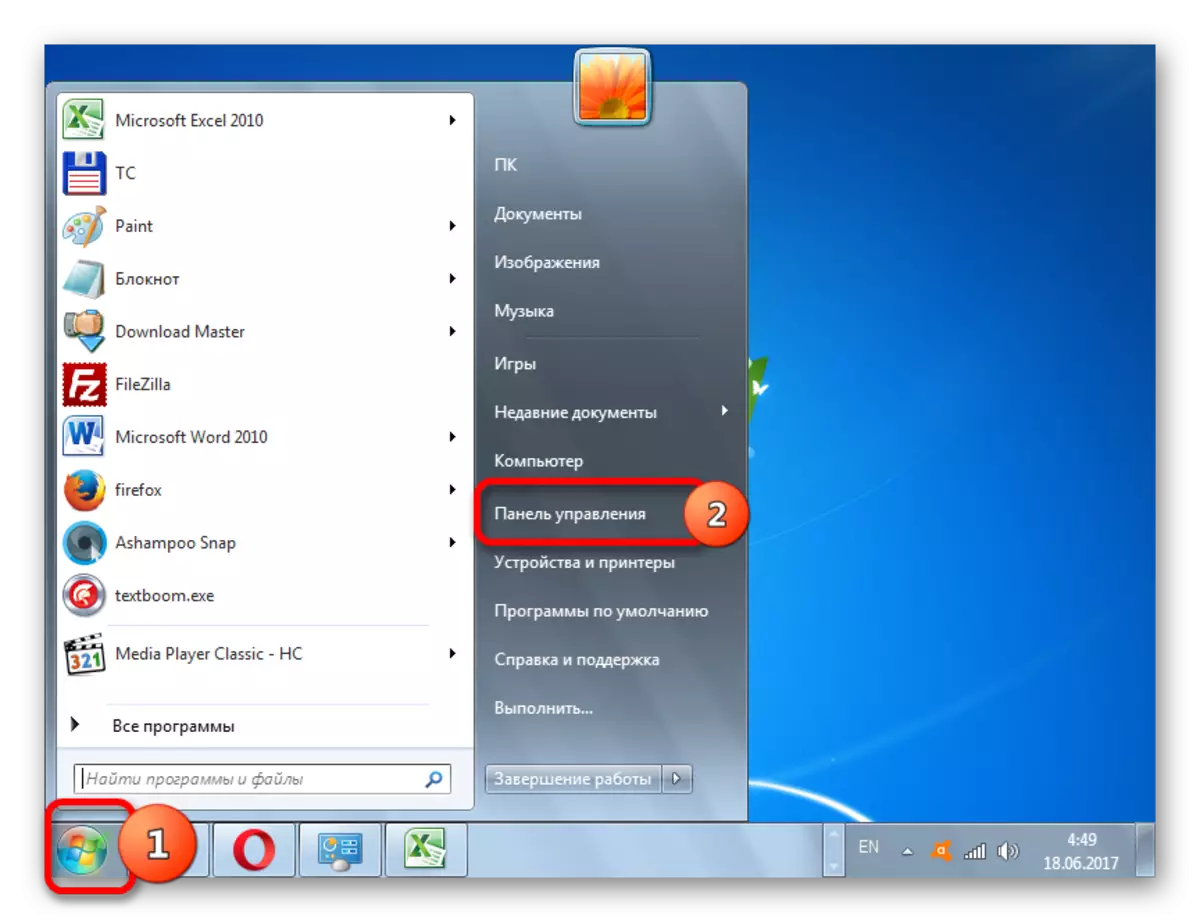
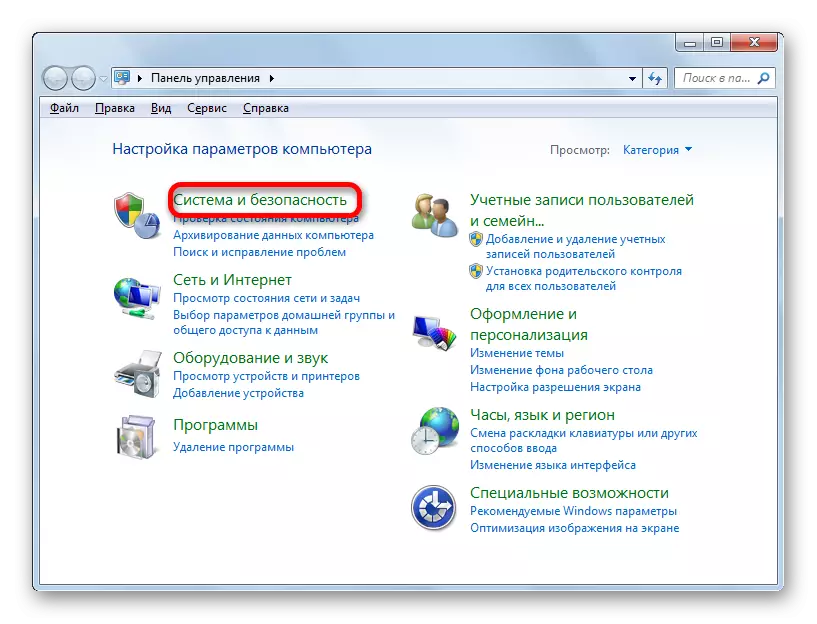
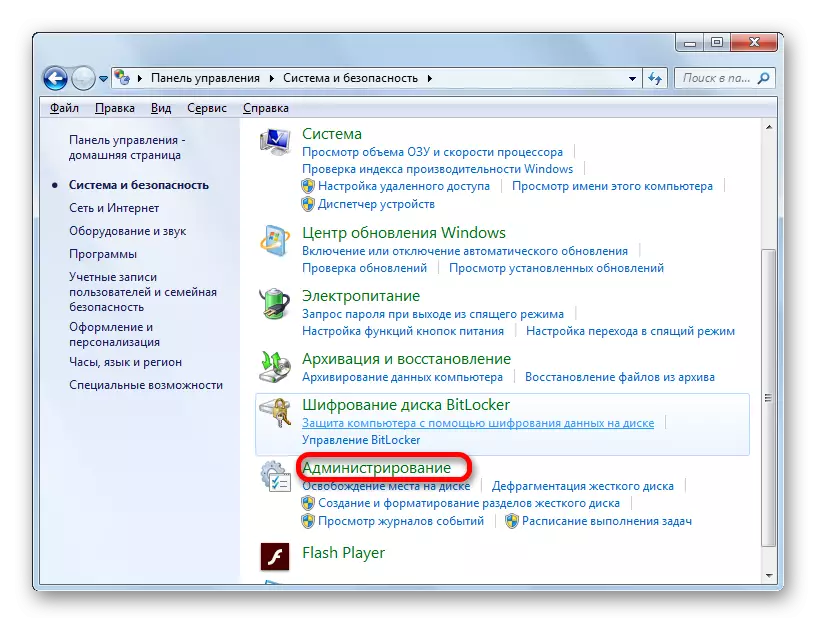
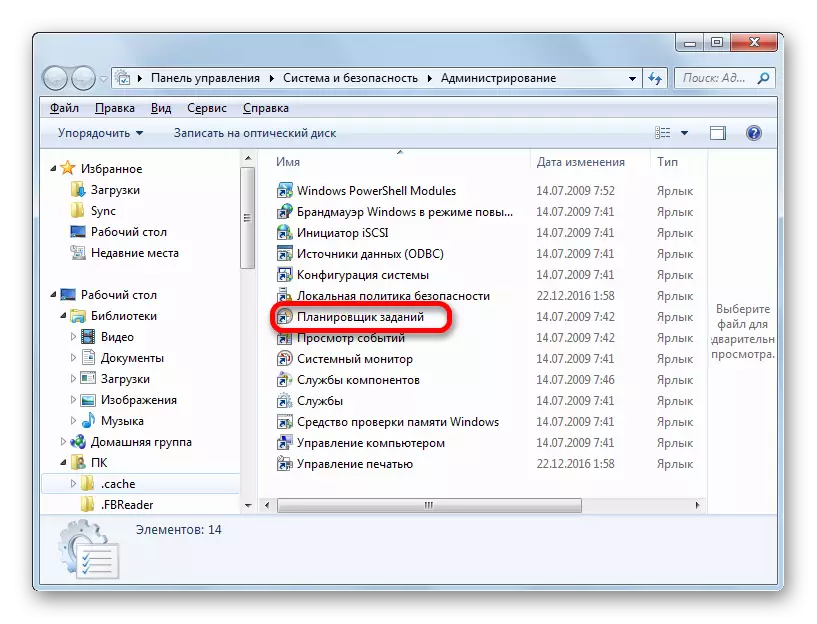
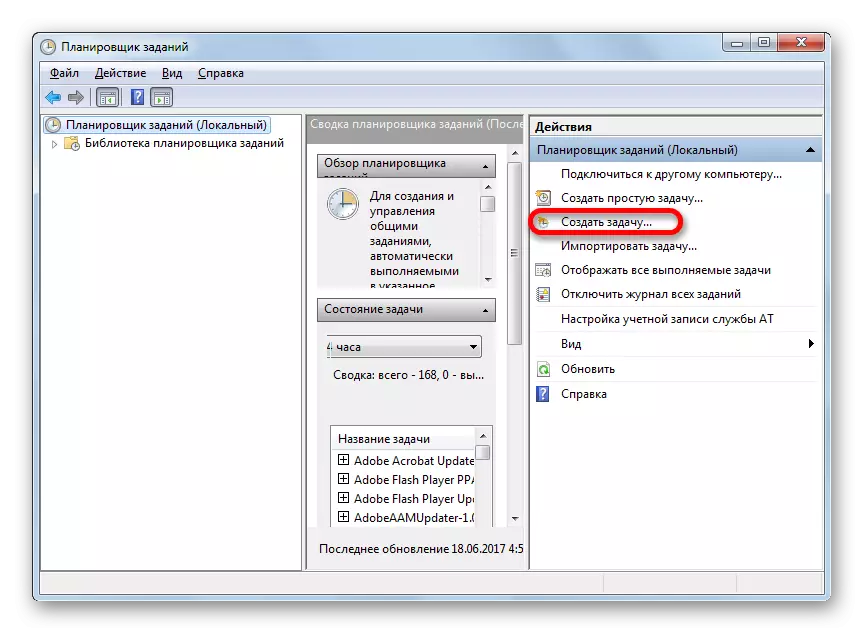
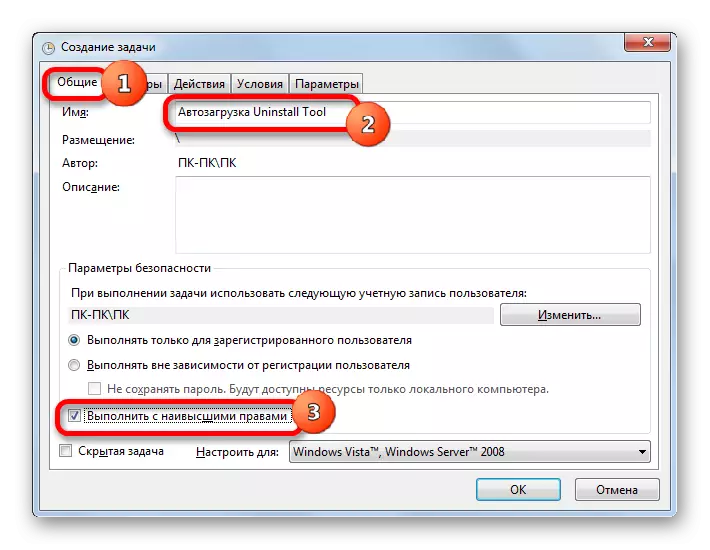
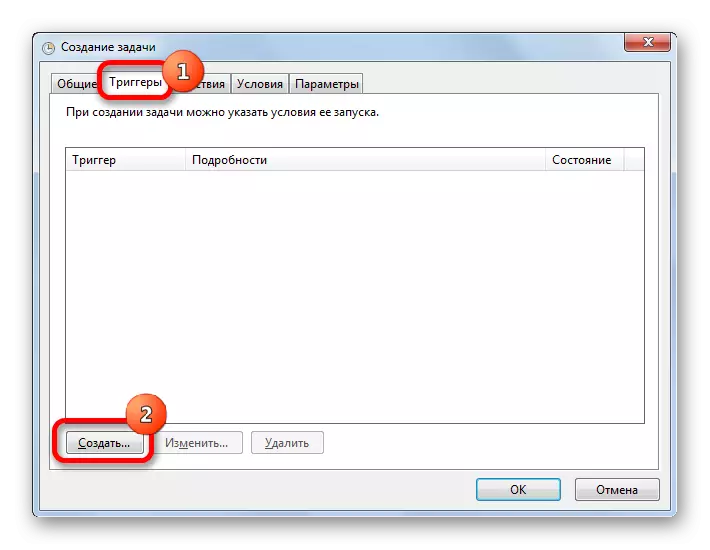
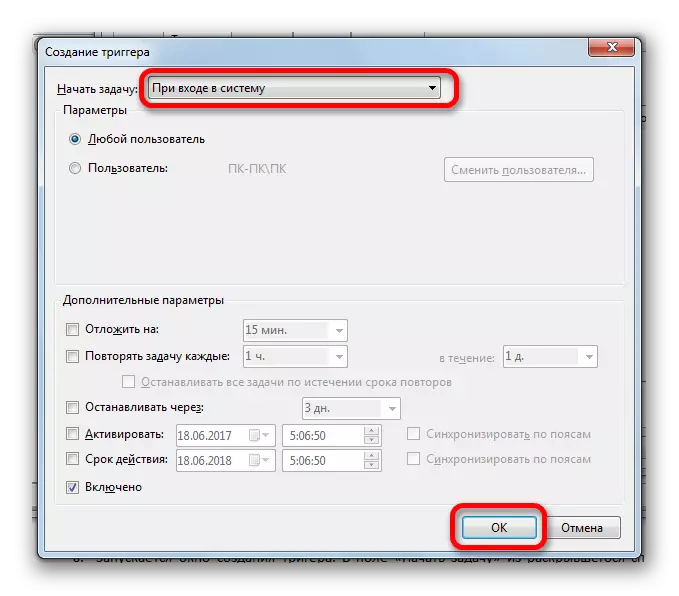
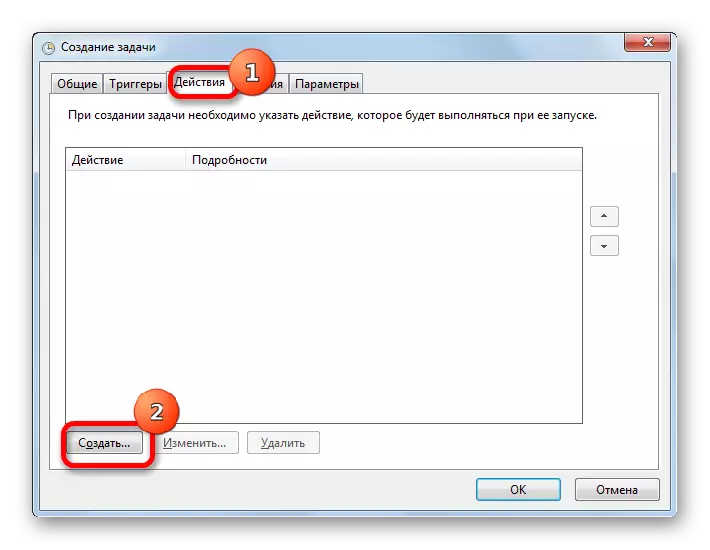
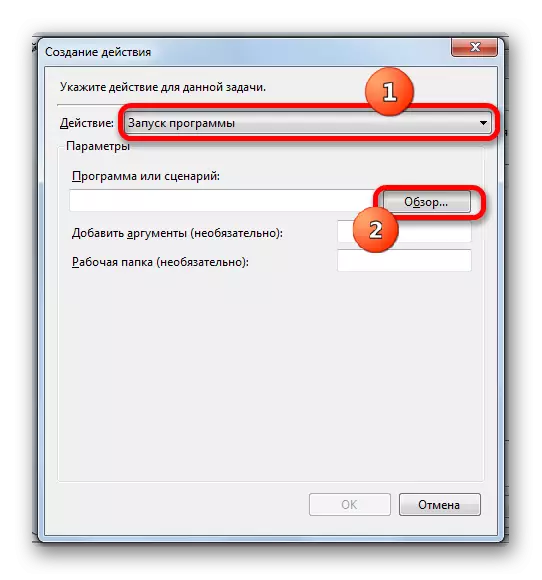
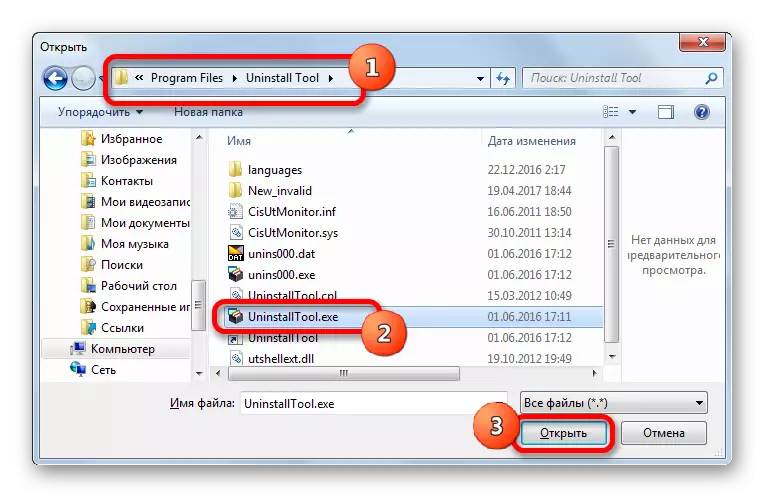
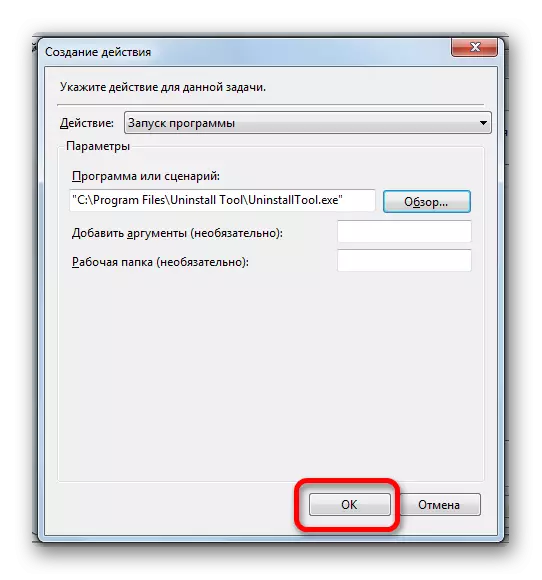
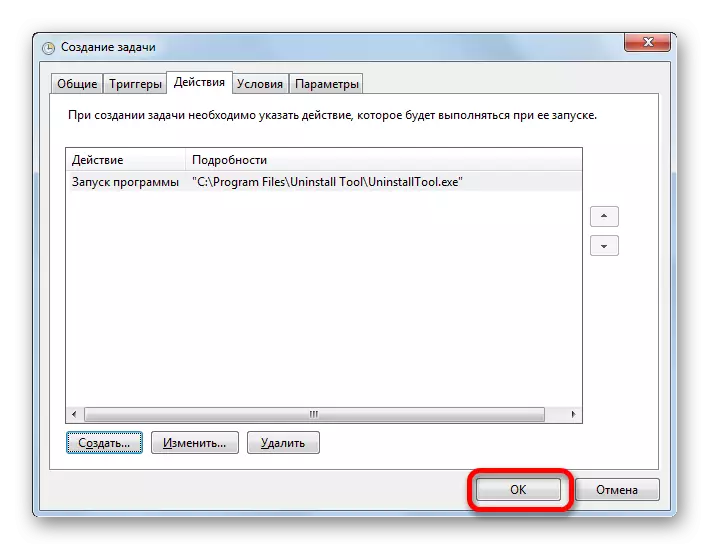

Gen byen yon opsyon kèk pou ajoute pwogram nan chwazi nan Windows autorun 7. Ka travay la espesifye dwe fèt lè l sèvi avèk bati-an zouti yo sistèm ak sèvis piblik twazyèm-pati. Chwazi yon fason espesifik depann sou seri a tout antye nan nuans: ou vle ajoute yon objè nan autorun pou tout itilizatè oswa sèlman pou kont aktyèl la, si aplikasyon an UAC se te lanse, elatriye Pa wòl nan dènye nan chwazi opsyon a tou jwe konvenyans nan fè pwosedi a pou itilizatè a tèt li.
